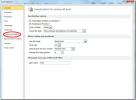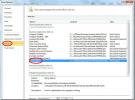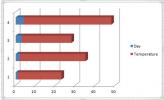Import und Export von Office Outlook 2010
Vor kurzem habe ich einige Zeit mit Microsoft Outlook 2010 herumgespielt, vor ein paar Tagen habe ich einen Weg geschrieben, einen zu erstellen Sicherung von Outlook 2010. Dieser Beitrag konzentriert sich auf zwei Teile:
- Importieren der Outlook-Datendatei (.PST) aus Outlook 2003/2007 und Outlook 2010
- Exportieren vollständiger Outlook 2010-Elemente
Der erste Teil ist praktisch für Benutzer, die alle ihre Daten (E-Mails, Kontakte, Kalender usw.) von Outlook 2007 nach Outlook 2010 migrieren möchten. Der zweite Teil ist praktisch, wenn Sie eine vollständige Sicherung von Outlook 2010 ohne Verwendung eines Tools eines Drittanbieters erstellen möchten. Das Verfahren zum Importieren und Exportieren ähnelt Outlook 2007, stattdessen gibt es jetzt eine neue Office-Schaltfläche in Outlook 2010.
Hinweis: Ich würde auch empfehlen, dass Sie die installieren Outlook-Datenexport-Add-In Für Outlook 2010 kann der Export schnell und einfach erfolgen.
So starten Sie zuerst den Export- / Import-Assistenten Drücken Sie die Office-Taste
Gehen Sie zum Menü Datei, navigieren Sie zu Öffnen und klicken Sie auf Importieren (siehe Abbildung unten). Vor der Beta-Version gab es die Option Speichern, die jedoch entfernt wurde.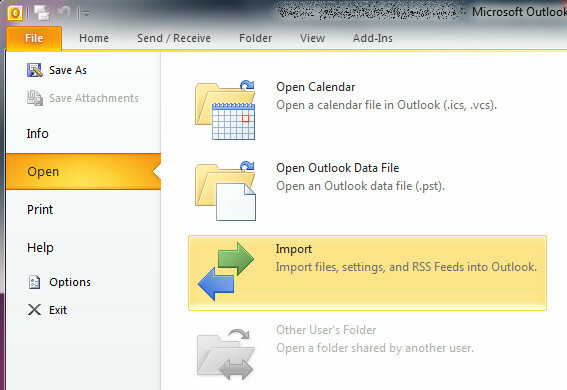
Hinweis: Stellen Sie vor dem Importieren der vollständigen Outlook 2007-Elemente sicher, dass Sie sie in die Outlook-Datendatei (.PST) exportiert haben. Es wird empfohlen, den Dateityp für den Export von Daten zu verwenden, da Benutzer damit eine vollständige Sicherung durchführen können.
Importieren
Wählen Sie im Import- und Export-Assistenten die Option Import aus einem anderen Programm oder einer anderen Datei Option und klicken Sie auf Weiter.

Wählen Sie unter Dateityp die Option aus Outlook-Datendatei (.pst) und klicken Sie auf Weiter.

Wählen Sie nun die zu importierende Datei aus, wählen Sie die Optionen aus und klicken Sie auf Weiter.
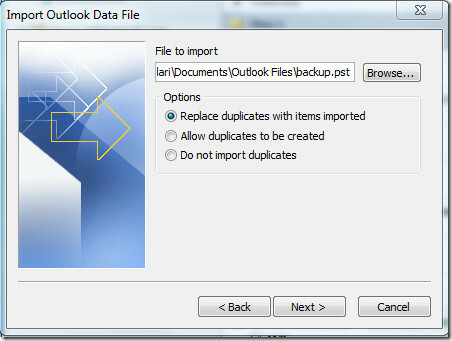
Sie werden dann aufgefordert, das Kennwort für die Sicherungsdatei zweimal einzugeben.
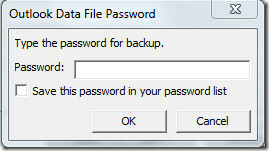
Wählen Sie anschließend den Ordner aus, aus dem importiert werden soll (wenn Sie vollständige Daten importieren möchten, ändern Sie keine Einstellungen), und stellen Sie sicher, dass Unterordner einschließen aktiviert ist. Sie können die Datei entweder in den aktuellen Ordner importieren oder den Ordner auswählen.

Exportieren
Wählen Sie im Import- und Export-Assistenten die Option In eine Datei exportieren Option und klicken Sie auf Weiter.

Wählen Sie unter Dateityp die Option Outlook-Datendatei (.pst) aus und klicken Sie auf Weiter.

Stellen Sie nun sicher, dass der Unterordner Einschließen aktiviert ist. Dadurch wird sichergestellt, dass alle Daten einschließlich E-Mails, Kalender, Kontakte, Entwürfe usw. exportiert werden. Um nur einen Ordner zu exportieren, wählen Sie diesen Ordner aus und klicken Sie auf Weiter.
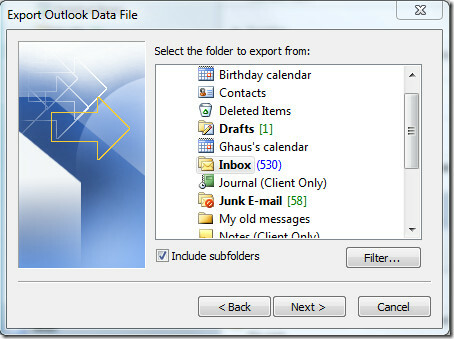
Geben Sie der Sicherungsdatei nun einen Namen und wählen Sie das Ziel aus, an dem sie gespeichert werden soll, und klicken Sie auf Fertig stellen.
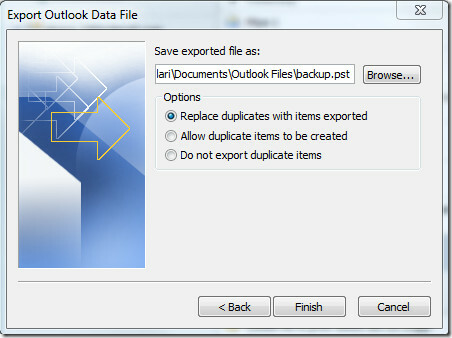
Zuletzt geben Sie das Passwort ein, um die Sicherungsdatei zu sichern.
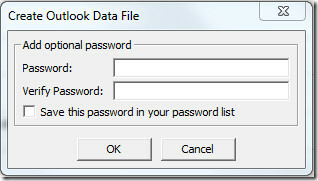
Anschließend werden Sie erneut aufgefordert, das Kennwort einzugeben. Geben Sie das gleiche Passwort erneut ein und der Export Ihrer Daten beginnt.
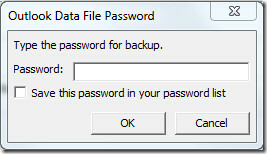
Während dieses Vorgangs reagiert Ihr Outlook möglicherweise einige Sekunden lang nicht mehr. Wenn es wieder reagiert, bedeutet dies, dass der Export abgeschlossen ist. Sie können die Exportdatei dann überprüfen, indem Sie das Ziel besuchen, an dem Sie sie gespeichert haben. Weitere Informationen finden Sie auch in unseren Anleitungen zu:
- Suchen Sie mit Xobni nach Outlook 2010-Elementen und -Dateien
- Einrichten eines einzelnen Posteingangsordners für alle Konten in Outlook 2010
- Ein Benutzerhandbuch zu Outlook 2010-Adressbuchkontakten
- Wiederherstellen von Outlook-Kennwörtern mit OutlookPasswordDecrypter
- Outlook 2010: Automatische Antwort auf E-Mails
Suche
Kürzliche Posts
Registerkarte "Microsoft Excel 2010-Entwickler"
Microsoft Excel ist eine der leistungsstärksten Anwendungen in der ...
Office Excel 2010 Solver-Add-In
Der Solver ist ein Add-In für Microsoft Excel, das zur Optimierung ...
Office Excel 2010-Diagramme und Grafiken
Diagramme und Grafiken sind eine hervorragende Möglichkeit, Ihre Da...